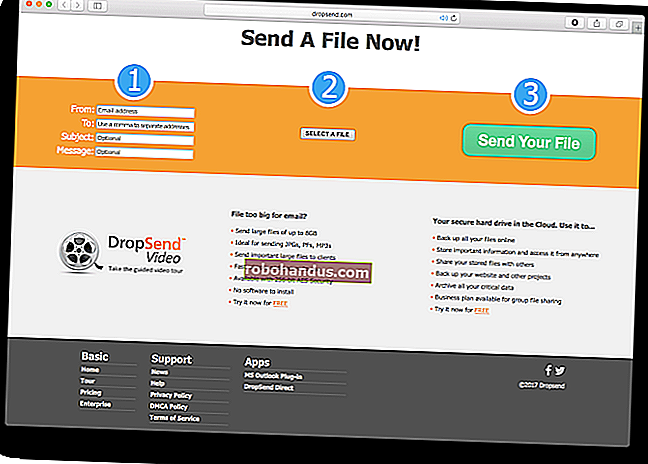ما هو ملف ctfmon.exe ولماذا يتم تشغيله؟
لا شك أنك تقرأ هذه المقالة لأنك محبط من عملية ctfmon.exe التي لن تتوقف عن الفتح بغض النظر عما تفعله. تقوم بإزالته من عناصر بدء التشغيل ويظهر مرة أخرى بطريقة سحرية. إذا ما هو؟
ذات صلة: ما هي هذه العملية ولماذا يتم تشغيلها على جهاز الكمبيوتر الخاص بي؟
هذه المقالة جزء من سلسلتنا المستمرة التي تشرح العمليات المختلفة الموجودة في "إدارة المهام" ، مثل svchost.exe و dwm.exe و mDNSResponder.exe و conhost.exe و rundll32.exe و Adobe_Updater.exe وغيرها الكثير. لا تعرف ما هي هذه الخدمات؟ من الأفضل بدء القراءة!
Ctfmon هي عملية Microsoft التي تتحكم في إدخال المستخدم البديل وشريط لغة Office. إنها الطريقة التي يمكنك بها التحكم في الكمبيوتر عن طريق الكلام أو الكمبيوتر اللوحي القلمي ، أو باستخدام مدخلات لوحة المفاتيح على الشاشة للغات الآسيوية.
إذا كنت تستخدم أيًا مما سبق ، فيجب تركه ممكّنًا. بالنسبة لأي شخص آخر ، سنصل إلى مهمة تعطيل هذه الخدمة المزعجة.

اعتمادًا على تكوين نظامك ، هناك عدد من الخطوات المختلفة لتعطيله. لقد حاولت سرد جميع الطرق أدناه.
الخطوة 1: التعطيل في Microsoft Office 2003
يمكننا إزالة إدخال النص البديل من Microsoft Office 2003 بمجرد إزالة هذه الميزة في الإعداد.
ملاحظة: لم أكتشف مكان الإعداد المكافئ لـ Office 2007 (إذا كان هناك واحد) ، ولكن يمكننا أيضًا تعطيله بطريقة مختلفة أدناه.
انتقل إلى إضافة / إزالة البرامج ، واختر تغيير تثبيت Microsoft Office وتأكد من تحديد مربع "اختيار التخصيص المتقدم للتطبيقات" قبل النقر على التالي.

ابحث عن "إدخالات المستخدم البديلة" في القائمة وقم بتغيير القائمة المنسدلة إلى "غير متاح" بحيث تبدو كما يلي:

الخطوة 2 أ: التعطيل في نظام التشغيل Windows XP
هناك خطوة إضافية يمكننا اتخاذها للتأكد من إيقاف تشغيله في نظام التشغيل Windows XP ، والذي يبدو حقًا أنه أفضل إجابة لمستخدمي XP.
افتح لوحة التحكم واختر الخيارات الإقليمية وخيارات اللغة.

اختر علامة التبويب "اللغات" ثم انقر فوق "التفاصيل" في القسم العلوي.

الآن في علامة التبويب خيارات متقدمة يمكنك اختيار "إيقاف تشغيل خدمات النصوص المتقدمة" ، والتي يجب أن تغلق ctfmon على الفور.

ستحتاج أيضًا إلى إلقاء نظرة على علامة التبويب "الإعدادات" الأولى ، والتأكد من أن مربع "الخدمات المثبتة" يبدو مشابهًا لما يلي:

إذا كان لديك أكثر من خدمة مثبتة ، فقد تعود ctfmon مرة أخرى ... على سبيل المثال ، على نظامي ، كان هناك إدخال لجهاز الرسم اللوحي الخاص بي حتى أتمكن من استخدامه كمدخل نص ... وهو ما لا يهمني ، لذلك قمت بالنقر فوق "إزالة" عليه.
الخطوة 2 ب: التعطيل في نظام التشغيل Windows Vista
لا يبدو أن الإعداد أعلاه لتعطيل خدمات النصوص تمامًا موجود في نظام التشغيل Windows Vista بقدر ما أستطيع ، ولكن يمكننا إزالة خدمات الإدخال الإضافية باستخدام طريقة مماثلة.
افتح لوحة التحكم ، واختر الخيارات الإقليمية وخيارات اللغة ، ثم ابحث عن "تغيير لوحات المفاتيح أو طرق الإدخال الأخرى".

في علامة التبويب Keyboards and Languages (لوحات المفاتيح واللغات) ، يمكنك تحديد تغيير لوحات المفاتيح.

الآن ستكون أخيرًا في نفس الشاشة كما في Windows XP. ستحتاج مرة أخرى إلى إزالة الخدمات المثبتة الإضافية في القائمة بخلاف لغة لوحة المفاتيح الافتراضية.

الخطوة 3: إزالة من بدء التشغيل
لن ترغب في تنفيذ هذه الخطوة قبل القيام بالآخرين ، لأنه سيتم الكتابة فوقها مرة أخرى. افتح msconfig.exe من خلال قائمة التشغيل أو مربع البحث ، ثم ابحث عن علامة التبويب بدء التشغيل.

ابحث عن ctfmon في القائمة وقم بتعطيله بإلغاء تحديد المربع. فقط تذكر أنه إذا لم تقم بتعطيل ctfmon من خلال أحد الإعدادات الأخرى ، فلن يساعدك ذلك كثيرًا.
الخطوة 4: إذا فشل كل شيء آخر
يمكنك فقط إلغاء تسجيل dlls التي تقوم بتشغيل خدمات الإدخال البديلة عن طريق تشغيل هذين الأمرين من مربع التشغيل (واحد تلو الآخر)
Regsvr32.exe / u msimtf.dll
Regsvr32.exe / u msctf.dll
إذا قمت بإجراء هذه الخطوة ، فيجب عليك أيضًا استخدام الخطوة 3 للتخلص من إدخالات بدء التشغيل.
الخطوة 5: إعادة التشغيل
أعد تشغيل جهاز الكمبيوتر الخاص بك ثم افتح تطبيق Microsoft Office إذا كان مثبتًا لديك. تحقق من أن ملف ctfmon.exe لا يعمل.
لمزيد من المعلومات يمكنك قراءة مقال مايكروسوفت حول هذا الموضوع.